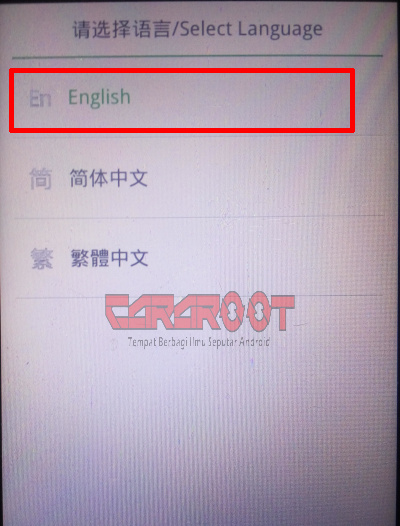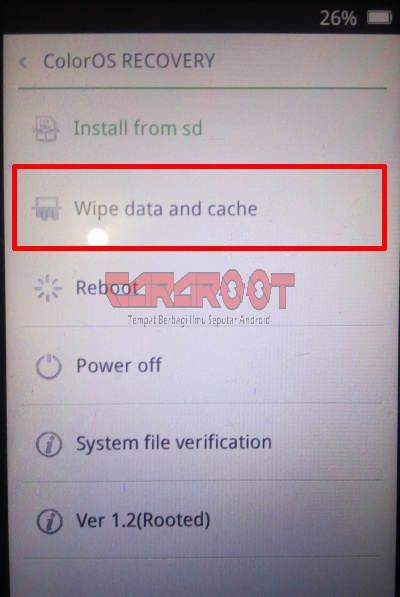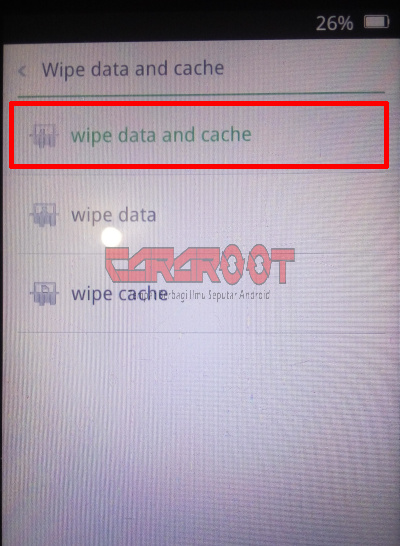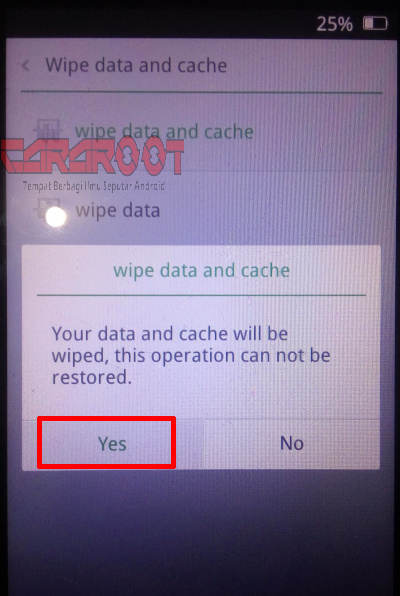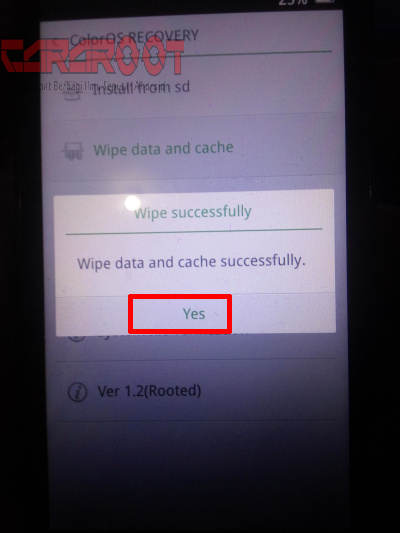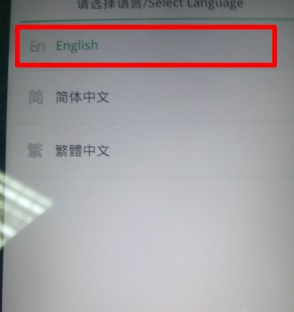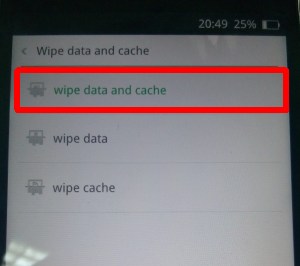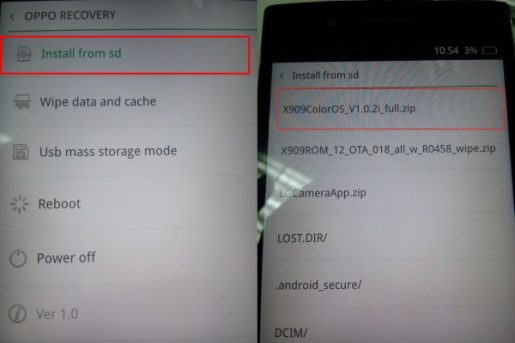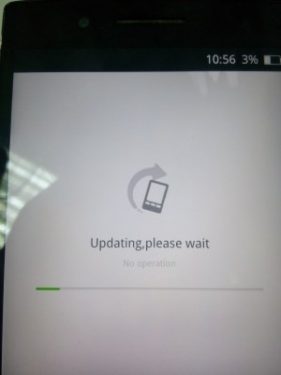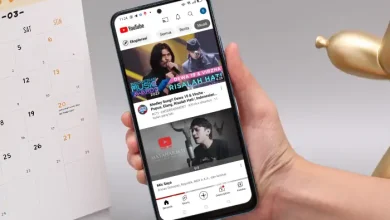Cara Mengatasi Masalah OPPO Neo 5 yang Terdiam di Logo OPPO (Bootloop)
Tutorial lengkap memperbaiki OPPO Neo 5 yang mengalami Error seperti Bootloop, Force Close ataupun lupa password. Neo 5 adalah salah satu smartphone OPPO yang dirilis di indonesia pada tahun 2015 dimana oleh OPPO dibekali dengan spesifikasi layar seluas 4.5 Inch yang memberikan kenyamanan saat digenggam dengan satu tangan ditambah dengan panel IPS dan resolusi VWGA 480 x 854 piksel. Smartphone ini di motori oleh Chipset Mediatek MT6582 Quad-core yang di padu dengan RAM 1 GB. Untuk kamera utama 8 MP yang dilengkapi Autofocus, LED Flash, kamera depan 2 MP dan baterai berkapasitas 2000 mAh.
Smartphone ini bisa dibilang sudah cukup lawas, tentunya resiko terjadi error kerap akan menimpa kamu. Hal ini bisa dibilang wajar karena semua perangkat elektronika akan bermasalah seiring umurnya sama halnya manusia. Meski begitu kamu masih bisa mencoba memperbaikinya sendiri selama kerusakan bukan karena hardware tapi karena software.
Masalah atau problem yang umum di OPPO Neo 5 yang sering terjadi seperti Bootloop atau tidak bisa booting alias hanya stuck di logo oppo saja. Selain itu masalah seperti lupa password, PIN dan POLA yang acap kali kita lupa ataupun problem dimana smartphone kamu terinfeksi virus dengan gejala selalu muncul iklan yang mengganggu.
Ada beberapa cara yang bisa dicoba untuk mengatasi masalah software, salah satunya adalah kamu bisa melakukan Factory Reset atau Hard Reset melalui ColorOS Recovery atau jika masih bandel juga bisa dengan install ulang atau flashing.
Nah, kali ini saya akan berbagi cara factory reset/ hard reset OPPO Neo 5. Simak selengkapnya di bawah ini.
Cara Hard Reset / Factory Reset OPPO Neo 7 Via ColorOS Recovery
Matikan Neo 5 kamu terlebih dahulu, kemudian tekan tombol Volume Bawah dan Power tahan kedua tombol beberapa detik kemudian lepaskan setelah muncul logo Oppo. Kalau benar nanti akan masuk ke menu ColorOS Recovery. Akan nampak seperti gambar di bawah ini.
Disitu ada pilihan 3 bahasa, jadi kamu pilih English, Selanjutnya ada beberapa pilihan seperti Install From SD, Wipe Data And Cache, Reboot dan Power OFF. Ingat kamu harus pilih Wipe Data And Cache.
Langkah selanjutnya akan ada pilihan Wipe Data And Cache, Wipe Data dan Wipe Cache. Di situ kamu pilih Wipe Data And Cache yang paling atas.
Sekarang akan muncul notifikasi “Your Data and Cache will be wiped, this operation can not be restored“. Yang artinya semua data dan cache akan terhapus dan tidak bisa dikembalikan lagi. Lalu kamu konfirm dengan memilih Yes.
Sekarang kamu tunggu proses Wipe sampai selesai, nanti akan ditandai dengan notifikasi Wipe successfully kemudian pilih OK.
Langkah terakhir kamu tinggal pilih Reboot kemudian OK. Proses Reboot memang sedikit lama, apabila lebih dari 30 menit masih terhenti di logo oppo, jalan terakhir dengan melakukan instalasi ulang softwarenya atau biasa disebut Flashing.
Cara Flashing OPPO Neo 5
- Download Stock ROM Oppo Neo 5 ini dan letakan file ROM tersebut di Sdcard (pastikan peletakannya di luar folder)
- Kemudian tekan Tombol Volume Bawah Dan Tombol Power bersama-sama, tahan terus nanti akan masuk ke menu ColorOS Recovery
- Kalau berhasil akan masuk ke Menu Oppo Recovery dan Pilih bahasa English
- Kemudian Pilih Wipe Data And Cache
– Lakukan Wipe Data dan Wipe Cache dan pilih YES
- Berikutnya pilih Install From SD dan Pilih File 1201EX_11.A.15_OTA_INT_015_all_160730.zip yang kamu Download tadi.
- Sekarang proses flashing di mulai tunggu aja sampai selesai
- Berikutnya pilih Reboot dan selanjutnya Yes
- Silahkan tunggu proses booting mungkin sekitar 5-10 menit
Kalau kamu berhasil masuk ke Homescreen Neo 5, berarti selamat smartphone kamu sudah pulih sedia kala lagi. Saya berharap dengan tutorial yang saya tulis ini bisa mengatasi smartphone Neo 5 kamu yang bermasalah.